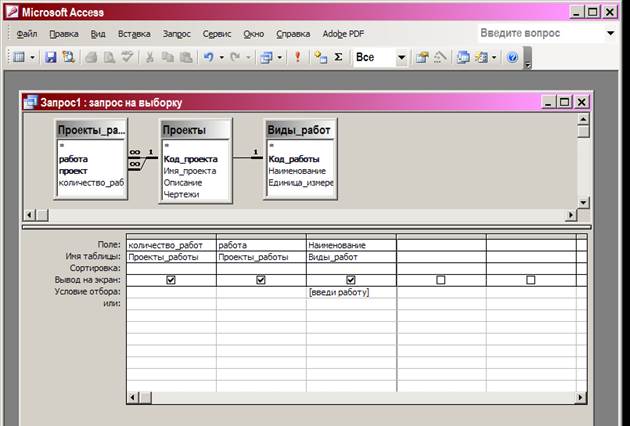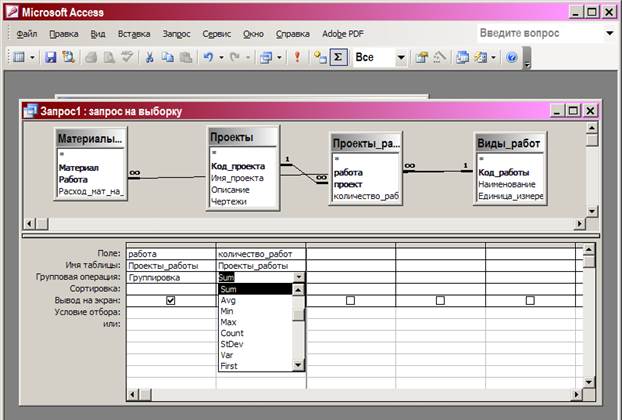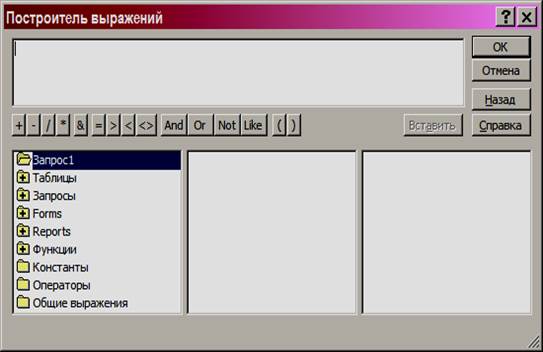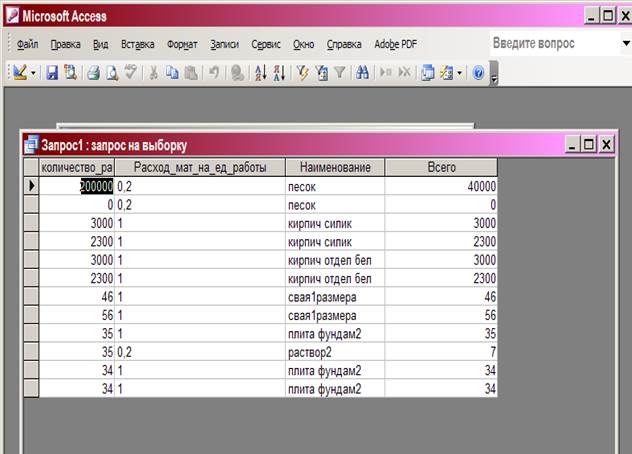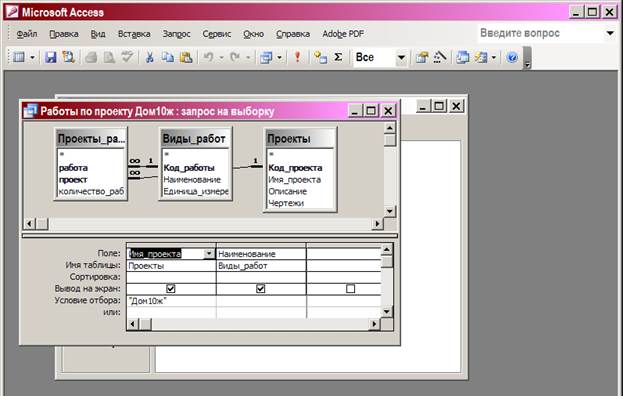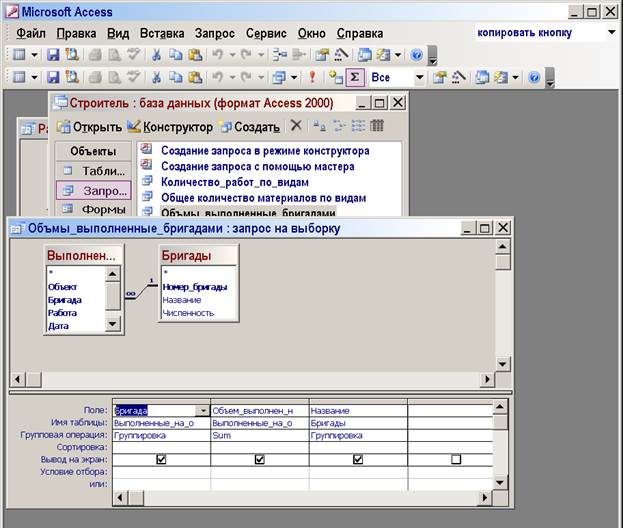Заглавная страница Избранные статьи Случайная статья Познавательные статьи Новые добавления Обратная связь КАТЕГОРИИ: ТОП 10 на сайте Приготовление дезинфицирующих растворов различной концентрацииТехника нижней прямой подачи мяча. Франко-прусская война (причины и последствия) Организация работы процедурного кабинета Смысловое и механическое запоминание, их место и роль в усвоении знаний Коммуникативные барьеры и пути их преодоления Обработка изделий медицинского назначения многократного применения Образцы текста публицистического стиля Четыре типа изменения баланса Задачи с ответами для Всероссийской олимпиады по праву 
Мы поможем в написании ваших работ! ЗНАЕТЕ ЛИ ВЫ?
Влияние общества на человека
Приготовление дезинфицирующих растворов различной концентрации Практические работы по географии для 6 класса Организация работы процедурного кабинета Изменения в неживой природе осенью Уборка процедурного кабинета Сольфеджио. Все правила по сольфеджио Балочные системы. Определение реакций опор и моментов защемления |
Процесс создания таблиц в OpenOffice.org Base. ⇐ ПредыдущаяСтр 4 из 4
Рассмотрим процесс создания таблиц в OpenOffice.org Base. При открытии этого приложения автоматически запускается Мастер баз данных, который: создает новую базу данных, открывает файл существующей базы данных OpenOffice.org Base или выполняет подключение к существующей в других форматах базе данных. При создании новой базы данных следует определить размещение нового файла и его имя в файловой структуре. Для открытия существующего файла или для создания подключения следует, используя навигацию, указать на соответствующий файл в окне файлера (окно Открыть). При этом Мастер предлагает выполнять последовательные шаги в своем окне, используя кнопки «далее», «назад», «готово». Таблицы, как и другие конструкторские объекты, создаются в окне открытой базы данных. Вкладки этого окна (левый столбец) представляют виды объектов, с которыми работает СУБД. Окно базы данных содержит Раздел «Задачи» и в нем командные кнопки, зависящие от выбранной вкладки. В данном случае для создания таблиц: Создать таблицу в режиме Дизайна (Конструктор таблиц – таблица конструируется автором проекта самостоятельно) Использовать Мастер создания таблиц (таблица формируется по готовым шаблонам) Создать Представление таблицы (формируется вид таблицы для показа на экране) Создаем таблицы в режиме Дизайна (он же Конструктор). Для этого выберем данный режим и введем названия полей, выберем из списка их типы данных, в свойствах поля (внизу окна Дизайнера) задаем ограничения на форматы данных. Все аналогично работе в MS Access, за исключением создания связей и немного другого оформления окон. К сожалению, Мастер подстановок отсутствует в СУБД OpenOffice.org Base. Надо создавать связи в окне связей с помощью «перетаскивания» мышкой внешнего ключа в поле первичного ключа. Все связи в OpenOffice.org Base сразу создаются с защитой целостности. Других связей в окне связей нет. При этом надо следить за тем, чтобы абсолютно одинаково задать типы и свойства данных связующих полей. Иначе связь не создастся. Это создает проблемы для начинающих. Но аккуратно сделать можно. Надо при проектировании таблиц с внешним ключом держать открытой таблицу с первичным ключом в режиме Дизайна (пункт Правка, Изменение на правой кнопке) Создание запросов к БД
Сформулировать необходимые запросы. Обратить внимание на имена запросов, которые обязательно должны отражать их смысл и назначение! ТИПЫ ЗАПРОСОВ 1) многотабличные запросы на выборку с условиями в разных полях - 1 минимум. 2) итоговые запросы по одной таблице – 1 запрос минимум. 3) итоговые запросы по нескольким таблицам – 1 запрос минимум. 4) итоговые запросы с выборкой по другому полю – 1 запрос минимум; 5) итоговые запросы на основе запросов на выборку – 1 минимум Эти номера 1-5 использовать в названиях запросов первым символом. Слово «запрос» в названиях запрещено! Создание запросов осуществляем в режиме Конструктора.
Запрос 1. В этом примере выводятся количество работ по каждому проекту, вид работы задается через параметр.
Это окно Конструктора. В верхней половине добавленные источники данных для запроса. Ниже показано, как их добавить.
В нижней половине – бланк запроса, там формулируются условия отбора. Если в строке условия текст в квадратных скобках – это запрос с параметром, параметр принимает значения условия отбора.
В качестве параметра в окне введен вид работ Штукатурка. Далее не сохраняя запрос, исполним его кнопкой!
Запуск запроса вызывает его исполнение и показ результата Запуск осуществляет эта кнопка на панели инструментов в режиме Конструктора. После запуска запрос можно сохранить и дать ему имя. Созданный запрос появляется на вкладке Запросы. Запрос 2. В этом запросе требуется показать суммарное количество работ каждого вида, предусмотренное в проектах. Это итоговый запрос (запрос с групповыми операциями) Группировка – перестановка записей по группам с одинаковыми значениями в поле группировки. Здесь это поле работы. Агрегирующая функция Sum суммирует все значения в поле, где она назначена, в пределах группы. Ниже показан этот запрос в Конструкторе и ниже в окне – результат.
Запрос 3. Требуется выполнить расчеты: сколько материалов каждого вида требуется для каждого проекта. Вычисляемое поле будет создано, курсор размещается в первый пустой столбец справа в бланке запроса. Затем вызывается Построитель (кнопка), который формирует формулы в столбце.
Формула строится с помощью этого окна, где операторы формул и другие элементы формируются, выбирая в этом окне. Имя нового поля Выражение1, переименовать можно в бланке запроса, куда попадает выражение после закрытия окна Построителя. Результат исполнения запроса показан ниже.
Запрос 4. Работы по проекту «Дом 10 этажный жилой» Процесс построения показан в окнах.
Запрос 5. Суммарные объемы бригад. Показан запрос в Конструкторе и его результат
Создание простых форм ввода и просмотра. Формы нужны для эксплуатации баз данных с целевым заданным видом показа результата и для удобного ввода данных в таблицы. Покажем форму ввода и форму просмотра. Форма ввода делается из таблиц. На экране форма сделана через меню Вставка/Автоформа на вкладке Таблицы.
Форма ввода Проекты создана Мастером форм, на вкладке Формы, через создание.
Форма просмотра создана на основе Запроса. Редактирование форм, вставка элементов управления делается в Конструкторе форм. Можно открыть созданную Мастером форму и ее редактировать Конструктором. Задания для работы и правила оформления Создать базу данных, полностью следуя подробно рассмотренного в данном указании примера. Дать имя базе данных, вводя в название на титульный лист Вариант (тему) предметной области, Фамилию, шифр группы, год создания, предмет в виде ИТС (для ПГС), СИ (для ТГС). Например: Фундамент_Иванов_СТЗСб1з_2012_ИТС. Фундамент - вариант предметной области. Тогда таблицы Работы – это работы по устройству фундамента сооружения, Материалы – это сваи, плиты, блоки и др. Расширение будет создано автоматически. Таблицы создать в соответствии с темой, по данному примеру, в одной из СУБД. Составить краткое пояснение объектов и деятельности в предметной области, Продумать задачи и цели БД по теме и вписать их вместо приведенного текста в примере (см Цели БД). Назначить таблицы для объектов предметной области и связей между ними по смыслу деятельности в предметной области Указать связующие поля - атрибуты, которыми будут связаны полученные отношения. В этой таблице число строк по количеству связей в окне схема данных.
Ввести в базу данных собственные данные в таблицы, по 5-10, (а в Производство 10-15) записей в каждое отношение. Создать запросы по своему варианту, по образцу рассмотренного примера. Создать формы в мастере форм для таблиц и запросов. Пример таблиц (для темы Устройство фундаментов): Конструкции (для фундаментов) с полями: шифр, название, типоразмер, единица измерения (штука или 100 штук) Бригады с атрибутами: номер, название, число_рабочих Работы с атрибутами: наименование, шифр, единица измерения (штука, тонна, час и др) Проекты с атрибутами: код_проекта, наименование, чертежи (объект – файл) Проекты_работы: проект, работа, количество_работы По существу, это технологическая карта с указанием того, сколько каких работ заложено в этом проекте. Проект займет в таблице столько строк, сколько работ по нему предусмотрено.
Ежедневно_производство_работ: бригада, работа, объект, дата, объем для каждого дня, по каждой работе, для каждой бригады, по каждому объекту указывается выполненный фактически объем работы в ее единицах. Затраты_материалов: материал, работа, количество Указывается сколько надо израсходовать материалов (из таблицы Материалы) на единицу каждой работы. Оформление работы. Сдаются электронные документы, два файла на диске: 1) Пояснительная записка к КР с титульным листом Имя файла – имя БД, как было указано. Пояснительная записка исполняется в моем шаблоне, для этого скопировать задание, лишнее удалить, стили, заголовки и шрифты не менять! Пояснительная 3-4 страницы с титульным листом. Не надо описывать ход выполнения, это удалите. Примечание: Пояснительная с титульным листом (образец прилагается) в Word пишется элементарно, коротко, по существу. Излагать основы БД ни в коем случае нельзя.
|
|||||||||||||||||||||||||||||||||||||||||||||||
|
Последнее изменение этой страницы: 2017-01-19; просмотров: 465; Нарушение авторского права страницы; Мы поможем в написании вашей работы! infopedia.su Все материалы представленные на сайте исключительно с целью ознакомления читателями и не преследуют коммерческих целей или нарушение авторских прав. Обратная связь - 18.191.223.123 (0.024 с.) |